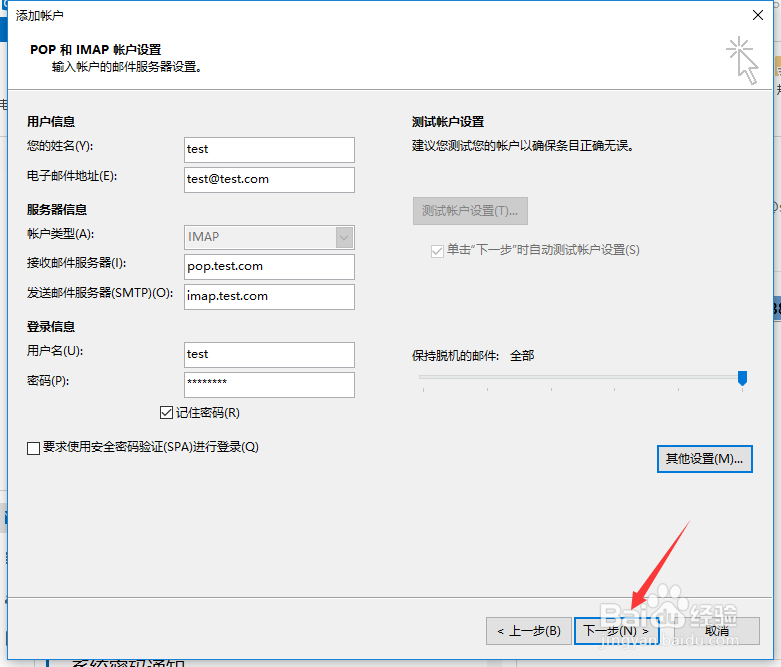1、打开outlook
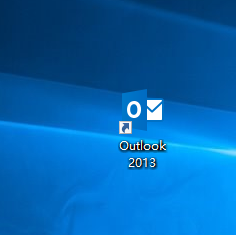
2、选中手动设置或其他服务器类型,点击下一步
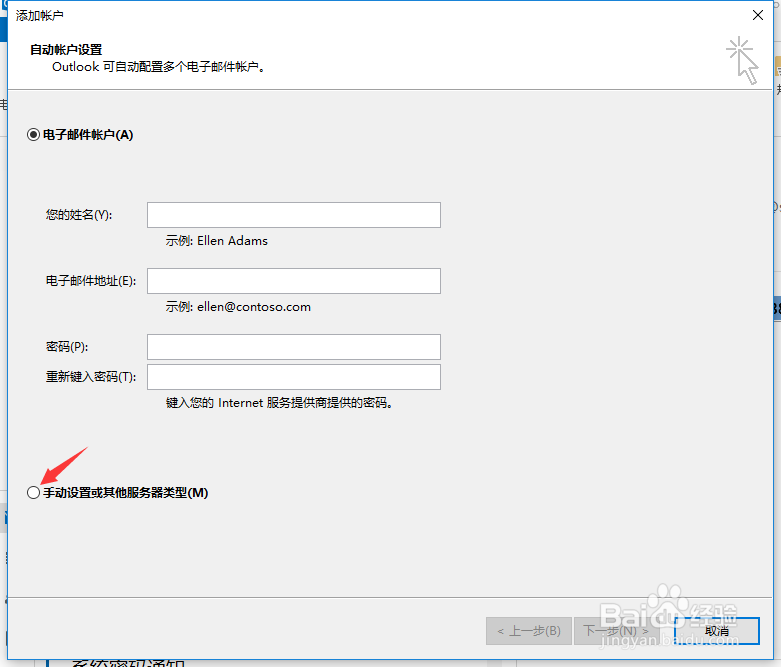
3、选择pop或imap,点击下一步
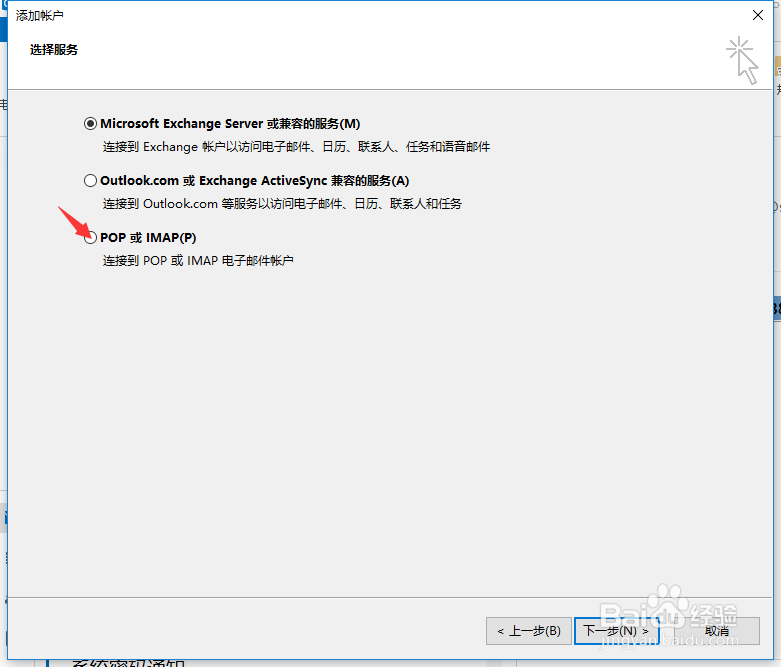
4、这里就可以选择imap类型了
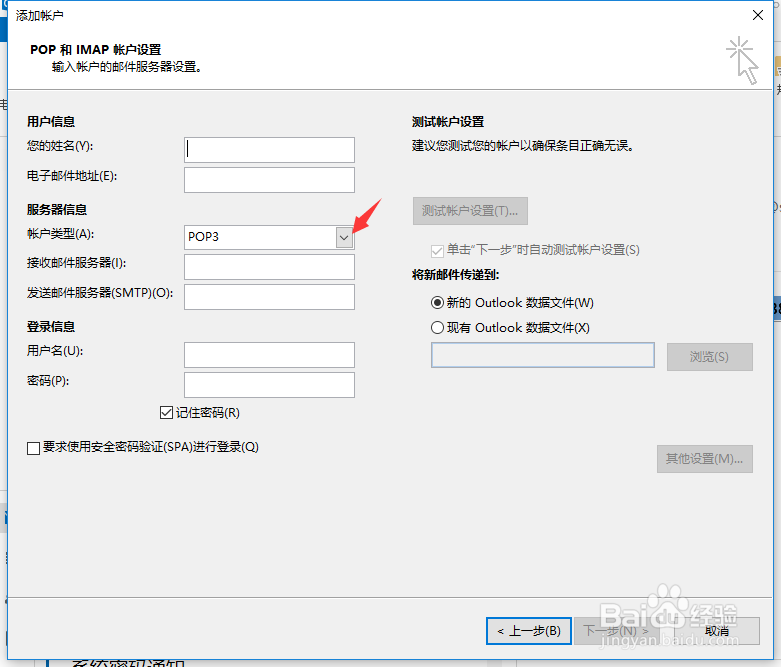
5、输入好你的账号信息
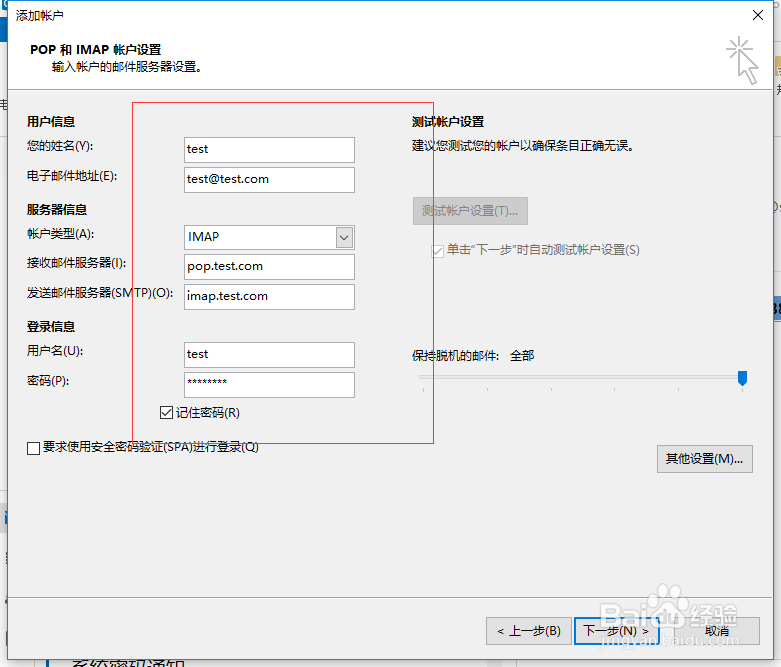
6、点击其他设置
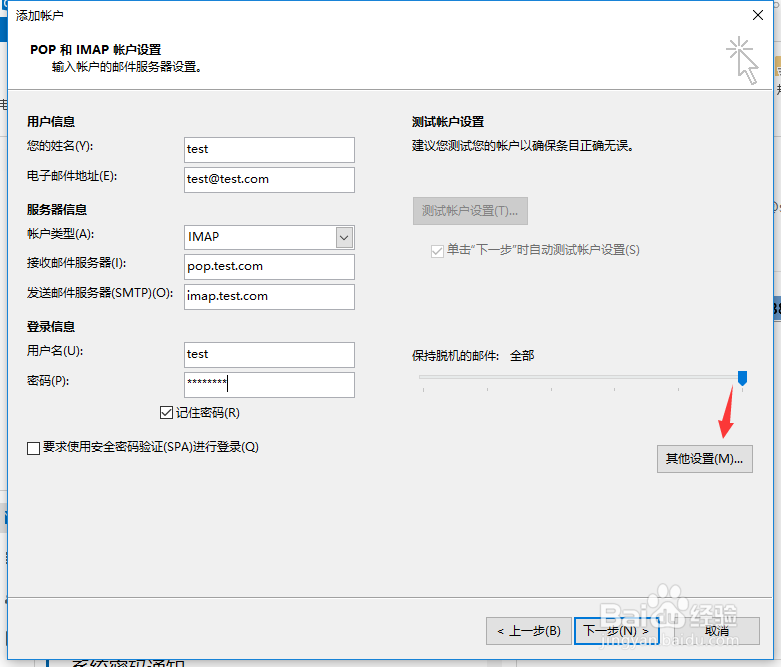
7、点击发送服务器
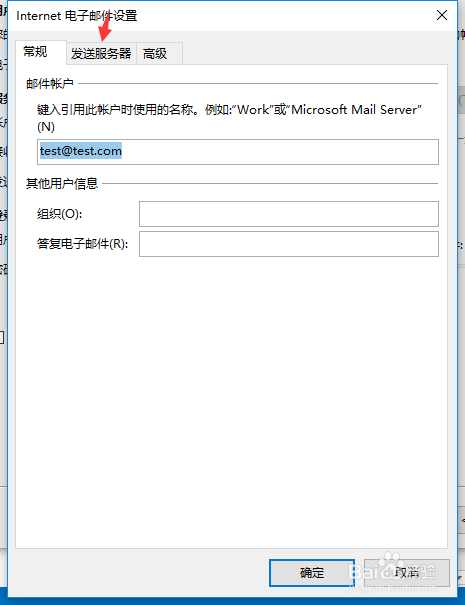
8、把 我的发送服务器(SMTP)要求验证 选上,点击确定
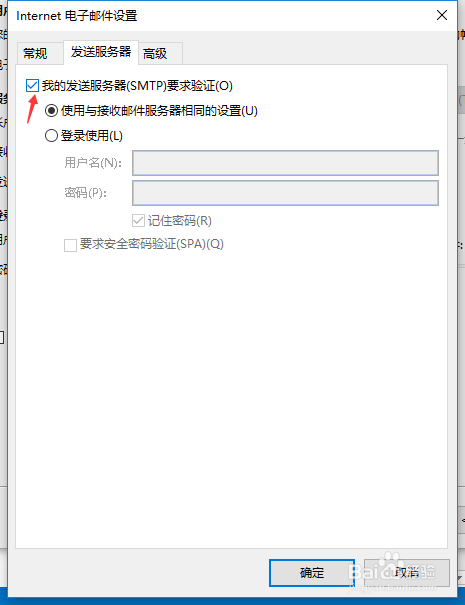
9、点击下一步,即可添加成功
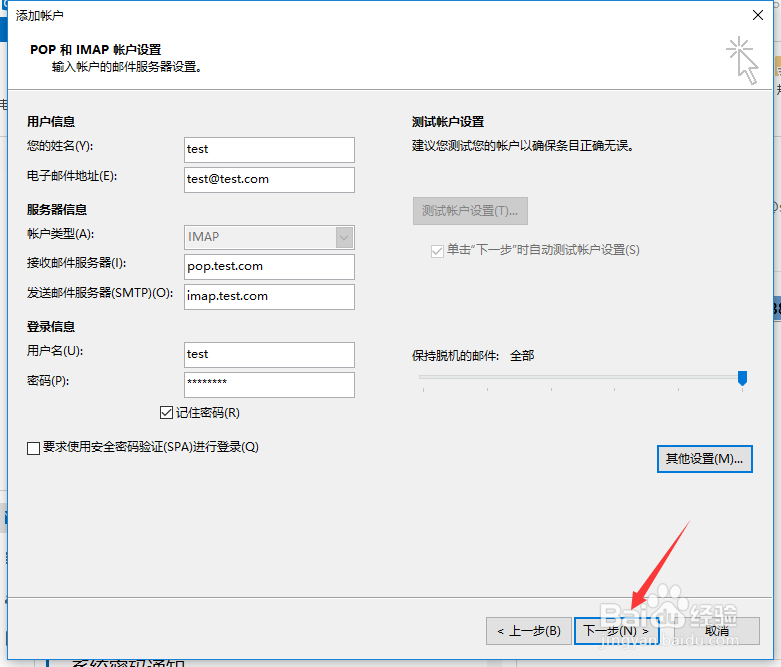
时间:2024-10-12 10:42:42
1、打开outlook
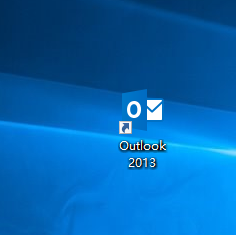
2、选中手动设置或其他服务器类型,点击下一步
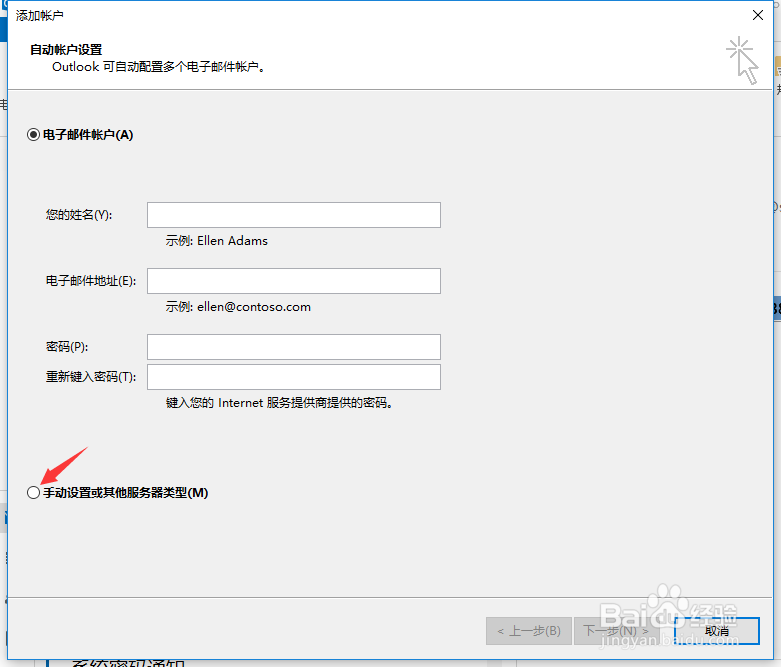
3、选择pop或imap,点击下一步
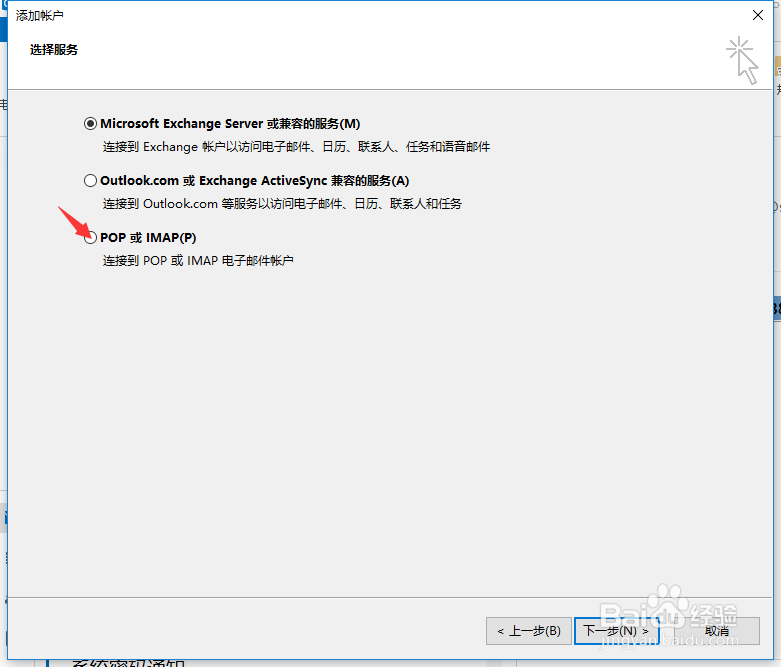
4、这里就可以选择imap类型了
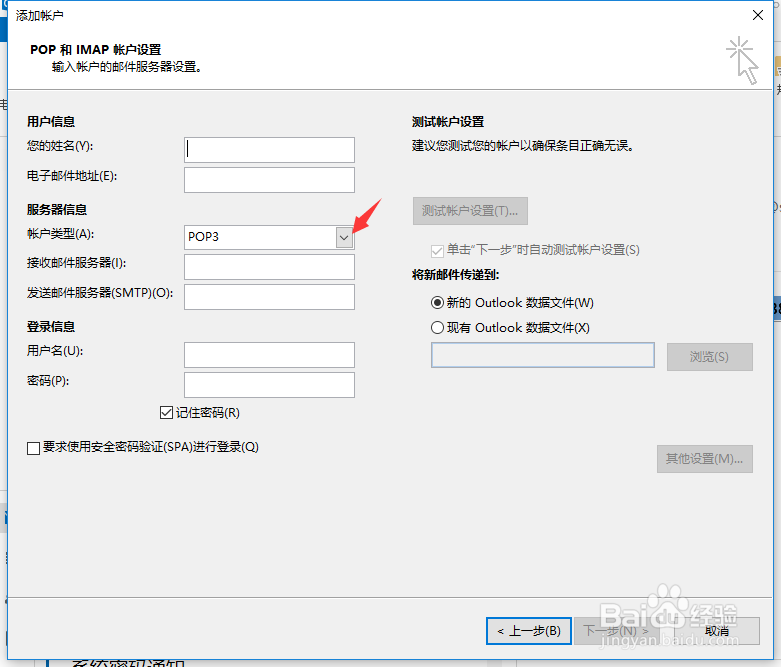
5、输入好你的账号信息
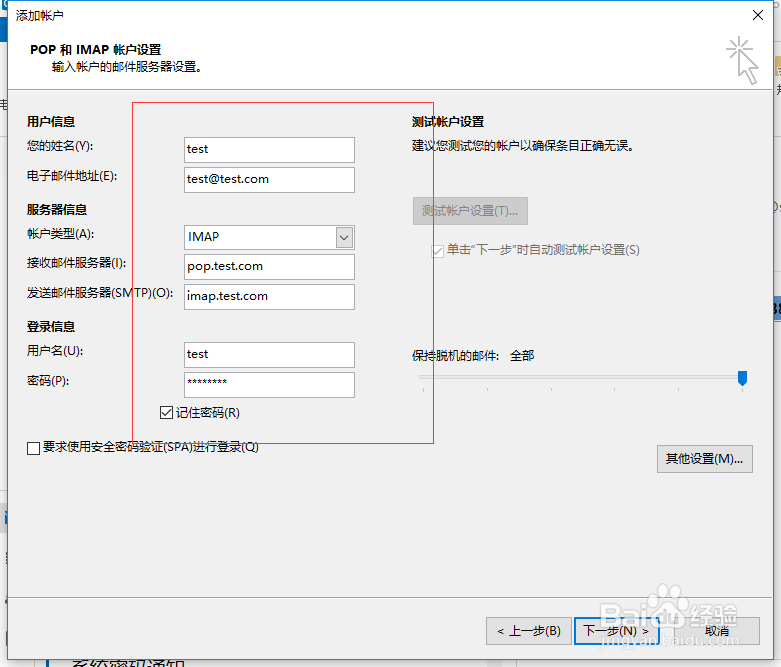
6、点击其他设置
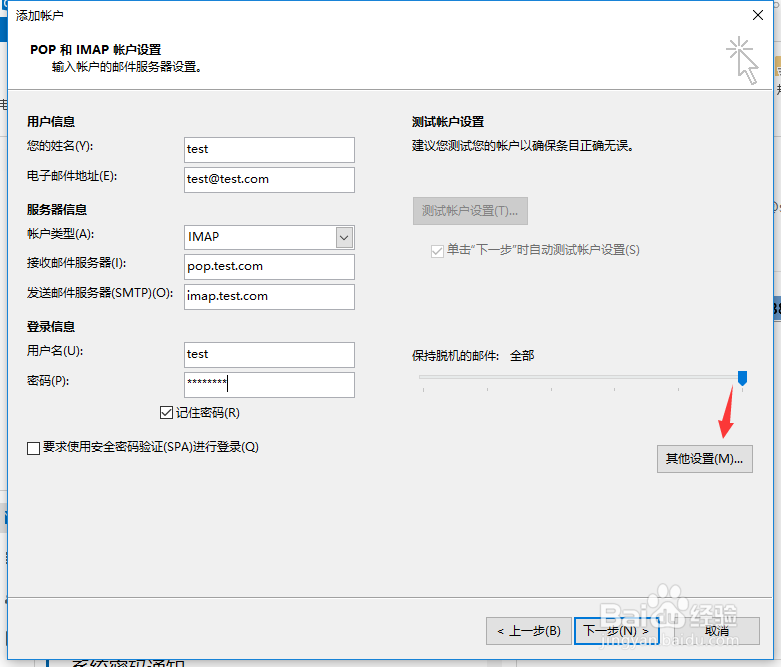
7、点击发送服务器
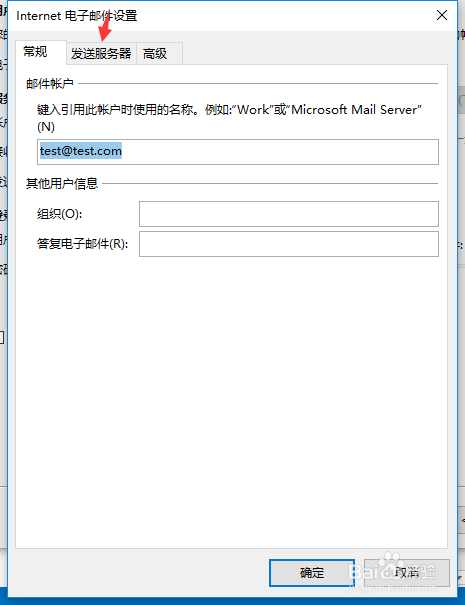
8、把 我的发送服务器(SMTP)要求验证 选上,点击确定
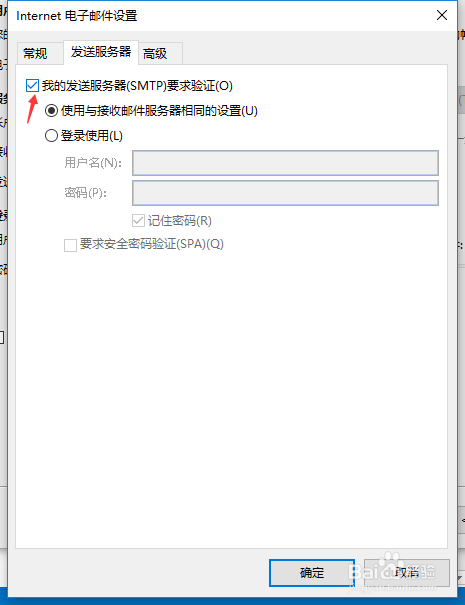
9、点击下一步,即可添加成功